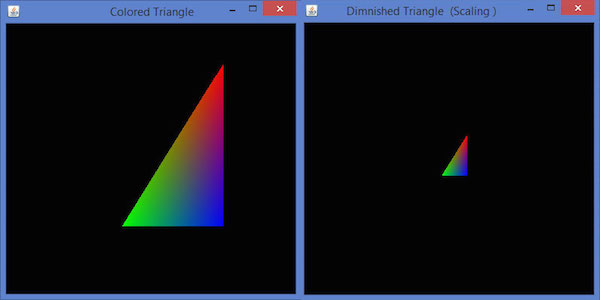JOGL - масштабирование
В этой главе вы узнаете, как масштабировать объект, т. Е. Увеличивать или уменьшать размер объекта с помощью JOGL.
Масштабирование объекта выполняется с помощью glScalef(float x, float y, float z) метод GLMatrixFuncинтерфейс. Этот метод принимает три параметра с плавающей запятой, с помощью которых мы указываем масштабные коэффициенты по осям x, y и z соответственно.
Например, в следующей программе треугольник уменьшен до 50%. Здесь значение 50 передается как параметр по всем осям.
Давайте пройдемся по программе для масштабирования треугольника -
import javax.media.opengl.GL2;
import javax.media.opengl.GLAutoDrawable;
import javax.media.opengl.GLCapabilities;
import javax.media.opengl.GLEventListener;
import javax.media.opengl.GLProfile;
import javax.media.opengl.awt.GLCanvas;
import javax.swing.JFrame;
public class Scaling implements GLEventListener {
@Override
public void display( GLAutoDrawable drawable ) {
final GL2 gl = drawable.getGL().getGL2();
gl.glScalef( 0.50f,0.25f,0.50f );
gl.glBegin( GL2.GL_TRIANGLES );
// Drawing Using Triangles
gl.glColor3f( 1.0f, 0.0f, 0.0f ); // Red
gl.glVertex3f( 0.5f,0.7f,0.0f ); // Top
gl.glColor3f( 0.0f,1.0f,0.0f ); // blue
gl.glVertex3f( -0.2f,-0.50f,0.0f ); // Bottom Left
gl.glColor3f( 0.0f,0.0f,1.0f ); // green
gl.glVertex3f( 0.5f,-0.5f,0.0f ); // Bottom Right
gl.glEnd();
}
@Override
public void dispose( GLAutoDrawable arg0 ) {
//method body
}
@Override
public void init( GLAutoDrawable arg0 ) {
// method body
}
@Override
public void reshape( GLAutoDrawable arg0, int arg1, int arg2, int arg3, int arg4 ) {
// method body
}
public static void main( String[] args ) {
//getting the capabilities object of GL2 profile
final GLProfile profile = GLProfile.get( GLProfile.GL2 );
GLCapabilities capabilities = new GLCapabilities(profile);
// The canvas
final GLCanvas glcanvas = new GLCanvas( capabilities );
Scaling scaling = new Scaling();
glcanvas.addGLEventListener( scaling );
glcanvas.setSize( 400, 400 );
//creating frame
final JFrame frame = new JFrame (" Dimnished Triangle (Scaling )");
//adding canvas to it
frame.getContentPane().add(glcanvas);
frame.setSize(frame.getContentPane().getPreferredSize());
frame.setVisible(true);
} //end of main
} //end of classimport javax.media.opengl.GL2;При компиляции и выполнении вышеуказанной программы мы получаем следующий результат. Здесь вы можете увидеть уменьшенный треугольник по сравнению с исходным треугольником, созданным TriangleColor.java -